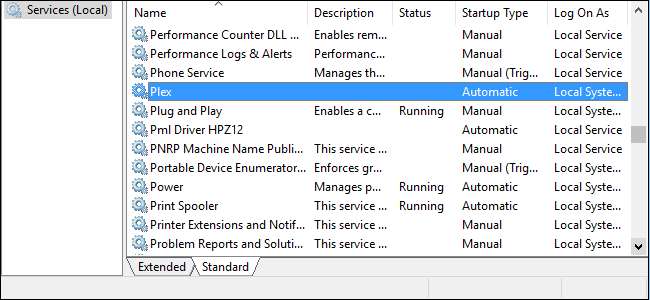
यदि आप अधिकांश विंडोज उपयोगकर्ताओं को पसंद करते हैं, तो आपके पास बहुत सी छोटी उपयोगिताओं हैं जो विंडोज शुरू करते समय चलती हैं। जबकि यह अधिकांश ऐप्स के लिए बहुत अच्छा काम करता है, वहीं कुछ ऐसे भी हैं जो पीसी में उपयोगकर्ता के लॉग करने से पहले ही शुरू कर देना अच्छा होगा। ऐसा करने के लिए, आपको ऐप को विंडोज सेवा के रूप में चलाना होगा।
विंडोज सेवाएं प्रोग्रामों का एक विशेष वर्ग है, जो पृष्ठभूमि में लॉन्च करने और चलाने के लिए कॉन्फ़िगर किया जाता है, आमतौर पर किसी भी प्रकार के उपयोगकर्ता इंटरफ़ेस के बिना और पीसी में लॉग इन करने के लिए उपयोगकर्ता की आवश्यकता के बिना। कई गेमर्स और पावर उपयोगकर्ता उन्हें उन चीजों के रूप में जानते हैं, जिन्हें आप अपने सिस्टम को गति देने में मदद करने के लिए अक्षम करते थे, हालांकि यह वास्तव में किसी भी अधिक आवश्यक नहीं है .
एक ऐप को एक सेवा के रूप में चलाने का प्राथमिक लाभ यह है कि आपके पास लॉग इन करने के लिए उपयोगकर्ता से पहले एक कार्यक्रम शुरू हो सकता है। यह उन ऐप्स के साथ विशेष रूप से महत्वपूर्ण हो सकता है जो आपको आपके कंप्यूटर से दूर होने पर महत्वपूर्ण सेवाएं प्रदान करना चाहते हैं।
सम्बंधित: विंडोज सेवाओं को समझना और प्रबंधित करना
इसका एक आदर्श उदाहरण है Plex , एक मीडिया सर्वर ऐप जो आपके किसी भी डिवाइस के बारे में स्थानीय सामग्री को स्ट्रीम कर सकता है। ज़रूर, आप इसे एक सामान्य कार्यक्रम की तरह सिस्टम ट्रे में बैठने दे सकते हैं, लेकिन अगर पावर आउटेज या शेड्यूल किए गए अपडेट के कारण कंप्यूटर पुनरारंभ होता है तो क्या होगा? जब तक आप पीसी पर वापस लॉग इन नहीं करते, Plex उपलब्ध नहीं होगा। यदि आपका पॉपकॉर्न ठंडा हो जाता है, और जब आप शहर से बाहर होते हैं और इंटरनेट पर अपने मीडिया को स्ट्रीम करने का प्रयास कर रहे होते हैं, तो आपको परेशान होना पड़ता है, क्योंकि आपको Plex को वापस शुरू करने के लिए दूसरे कमरे में चलना पड़ता है। Plex को एक सेवा के रूप में सेट करने से उस समस्या का समाधान हो जाएगा।
आरंभ करने से पहले, आपको एक ऐप के रूप में एक सेवा चलाने के लिए कुछ महत्वपूर्ण चेतावनी के बारे में पता होना चाहिए:
- एप्लिकेशन सिस्टम ट्रे में एक आइकन नहीं डालेगा। यदि आपको किसी ऐप के लिए नियमित रूप से उपलब्ध इंटरफ़ेस की आवश्यकता है, तो यह सेवा के रूप में चलाने के लिए सबसे उपयुक्त नहीं हो सकता है।
- जब आपको कॉन्फ़िगरेशन परिवर्तन या अपडेट करने की आवश्यकता होती है, तो आपको सेवा को रोकने की आवश्यकता होगी, कार्यक्रम को एक नियमित ऐप के रूप में चलाएं, आपको जो करना है वह करें, प्रोग्राम को रोकें, और फिर सेवा को फिर से शुरू करें।
- यदि विंडोज शुरू होने पर प्रोग्राम को चलाने के लिए पहले से ही सेट किया गया है, तो आपको इसे अक्षम करने की आवश्यकता होगी, ताकि आप दो इंस्टेंट रनिंग के साथ समाप्त न हों। अधिकांश प्रोग्राम में इस सेटिंग को टॉगल करने के लिए इंटरफ़ेस में एक विकल्प होता है। दूसरे लोग खुद को आपके साथ जोड़ सकते हैं स्टार्टअप फ़ोल्डर , इसलिए आप उन्हें वहां से हटा सकते हैं।
रोल करने के लिए तैयार? इसे सेट करने के बारे में बात करते हैं।
चरण एक: SrvStart स्थापित करें
ऐप को सेवा के रूप में चलाने के लिए, आपको एक छोटे, तीसरे पक्ष की उपयोगिता की आवश्यकता होगी। वहाँ कई बाहर हैं, लेकिन हमारा पसंदीदा है SrvStart । यह मूल रूप से विंडोज एनटी के लिए डिज़ाइन किया गया था, और विंडोज एक्सपी से विंडोज के किसी भी संस्करण के साथ काम करेगा।
आरंभ करने के लिए, पर जाएँ
SrvStart डाउनलोड पृष्ठ
और उपयोगिता को पकड़ो। डाउनलोड में केवल चार फाइलें (दो DLL और दो EXE फाइलें) हैं। कोई इंस्टॉलर नहीं है; इसके बजाय, इन्हें अपने कंप्यूटर पर कॉपी करें
C: \ Windows
SrvStart "स्थापित" करने के लिए अपने मुख्य विंडोज फ़ोल्डर में फ़ोल्डर।
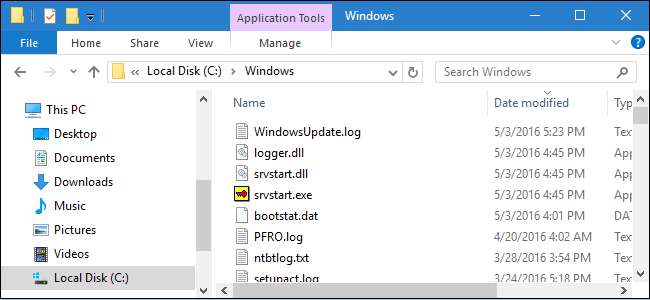
हम यह भी मानने वाले हैं कि आप पहले से ही जो भी प्रोग्राम स्थापित और स्थापित कर रहे हैं, उसे किसी सेवा में बदलना है, लेकिन यदि आप नहीं कर रहे हैं, तो अब वह भी करने के लिए एक अच्छा समय होगा।
चरण दो: नई सेवा के लिए एक कॉन्फ़िगरेशन फ़ाइल बनाएँ
इसके बाद, आप एक कॉन्फ़िगरेशन फ़ाइल बनाना चाहते हैं जो SrvStart सेवा बनाने के लिए पढ़ेगी। आपके द्वारा SrvStart के साथ बहुत कुछ किया जा सकता है, और आप सभी कॉन्फ़िगरेशन विकल्पों पर पूरा विवरण पढ़ सकते हैं
प्रलेखन पृष्ठ
। इस उदाहरण के लिए, हम केवल दो कमांड का उपयोग करने जा रहे हैं:
चालू होना
, जो कार्यक्रम को लॉन्च करने के लिए निर्दिष्ट करता है, और
shutdown_method
, जो SrvStart को बताता है कि संबंधित सेवा बंद होने पर प्रोग्राम को कैसे बंद किया जाए।
नोटपैड को फायर करें और नीचे प्रारूप का उपयोग करके अपनी कॉन्फ़िगरेशन फ़ाइल बनाएं। यहां, हम Plex का उपयोग कर रहे हैं, लेकिन आप किसी भी प्रोग्राम के लिए एक फ़ाइल बना सकते हैं जिसे आप सेवा के रूप में चलाना चाहते हैं।
चालू होना
कमांड केवल उस पथ को निर्दिष्ट करता है जहां निष्पादन योग्य फ़ाइल रहती है। के लिए
shutdown_method
कमांड, हम उपयोग कर रहे हैं
winmessage
पैरामीटर, जो SrvStart को सेवा द्वारा खोले गए किसी भी विंडोज़ पर एक विंडोज़ करीब संदेश भेजने का कारण बनता है।
[Plex] स्टार्टअप = "C: \ Program Files (x86) \ Plex \ Plex Media Server \ Plex Media Server.exe" shutdown_method = winmessage
जाहिर है, आपके द्वारा लॉन्च किए जा रहे कार्यक्रम के अनुसार पथ और नाम को समायोजित करें।
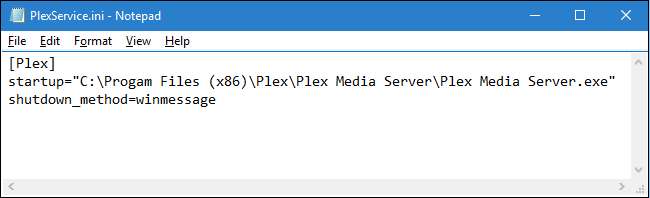
आप जहां चाहें नई कॉन्फ़िगरेशन फ़ाइल सहेजें, और .txt एक्सटेंशन को .ini एक्सटेंशन के साथ बदलें। फ़ाइल नाम पर ध्यान दें, क्योंकि हमें अगले चरण में इसकी आवश्यकता होगी। कमांड प्रॉम्प्ट पर टाइपिंग में आसानी के लिए, हम सुझाव देते हैं कि इस फ़ाइल को अस्थायी रूप से आपके C: ड्राइव पर सही तरीके से सहेजा जाए।
चरण तीन: नई सेवा बनाने के लिए कमांड प्रॉम्प्ट का उपयोग करें
आपका अगला चरण आपकी कॉन्फ़िगरेशन फ़ाइल में मानदंडों के आधार पर नई सेवा बनाने के लिए विंडोज सर्विस कंट्रोलर (SC) कमांड का उपयोग कर रहा है। स्टार्ट कमांड को राइट-क्लिक करके (या विंडोज + एक्स को दबाकर) कमांड कमांड खोलें, "कमांड प्रॉम्प्ट (एडमिन)" का चयन करें, और फिर प्रशासनिक विशेषाधिकारों के साथ चलने के लिए हां पर क्लिक करें।
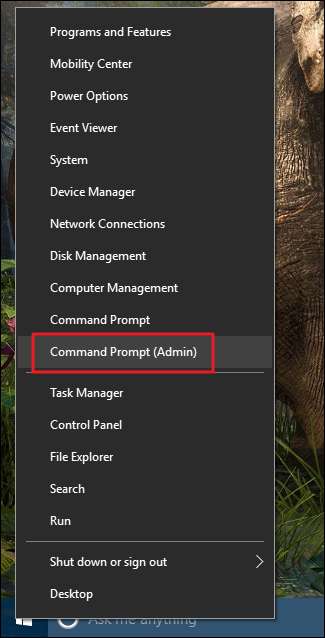
कमांड प्रॉम्प्ट पर, नई सेवा बनाने के लिए निम्न सिंटैक्स का उपयोग करें:
SC CREATE <servicename> Displayname = "<servicename>" binpath = "srvstart.exe <servicename> -c <srvstart config file>" start = <starttype
उस कमांड में कुछ बातों का ध्यान रखना चाहिए। सबसे पहले, प्रत्येक बराबर चिह्न (=) के बाद एक स्थान होता है। यही कारण है कि आवश्यक है। यह भी
<SERVICENAME>
मूल्य पूरी तरह से आप पर निर्भर है। और, अंत में, के लिए
<प्रारंभ प्रकार>
मूल्य, आप उपयोग करना चाहते हैं
ऑटो
ताकि सेवा विंडोज के साथ स्वचालित रूप से शुरू हो जाए।
तो हमारे Plex उदाहरण में, कमांड इस तरह दिखेगा:
SC CREATE Plex Displayname = "Plex" binpath = "srvstart.exe Plex -c C: PlexService.ini" start = auto
हां, आपने सही पढ़ा: मैंने प्रयोग किया
सी: PlexService.ini
के बजाय
C: \ PlexService.ini
। कमांड से आपको स्लैश हटाने की आवश्यकता होती है।
जब आप कमांड चलाते हैं, तो आपको एक SUCCESS संदेश प्राप्त करना चाहिए अगर सब कुछ ठीक हो जाए।
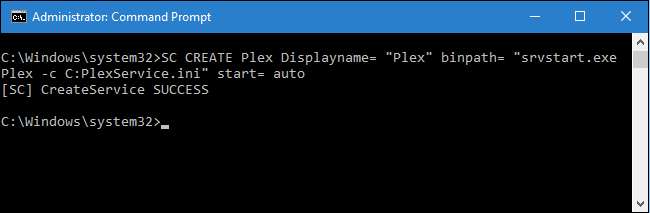
इस बिंदु से, जब भी विंडोज शुरू होगी, आपकी नई सेवा चलेगी। यदि आप Windows Services इंटरफ़ेस खोलते हैं (बस "Start पर क्लिक करें और" Services "टाइप करें), तो आप नई सेवा को वैसे ही पा सकते हैं और कॉन्फ़िगर कर सकते हैं जैसे आप कोई अन्य।
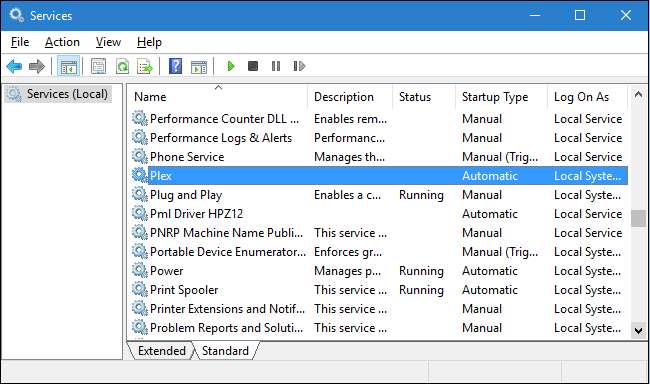
और यह सब वहाँ है यदि आपके पास ऐसे ऐप्स हैं जो Windows से शुरू होते हैं और आप बल्कि वे लॉग इन करने के लिए एक उपयोगकर्ता की आवश्यकता के बिना शुरू करते हैं, तो किसी भी ऐप को सेवा में बदलना काफी आसान है। हमने केवल एक नई सेवा बनाने और चलाने के लिए मूल पद्धति को छुआ है, लेकिन एक और बहुत कुछ है जो आप SrvStart के साथ कर सकते हैं कि कैसे एक सेवा चलती है। यदि आप अधिक जानकारी प्राप्त करना चाहते हैं, तो दस्तावेज़ीकरण की जांच करना सुनिश्चित करें।






